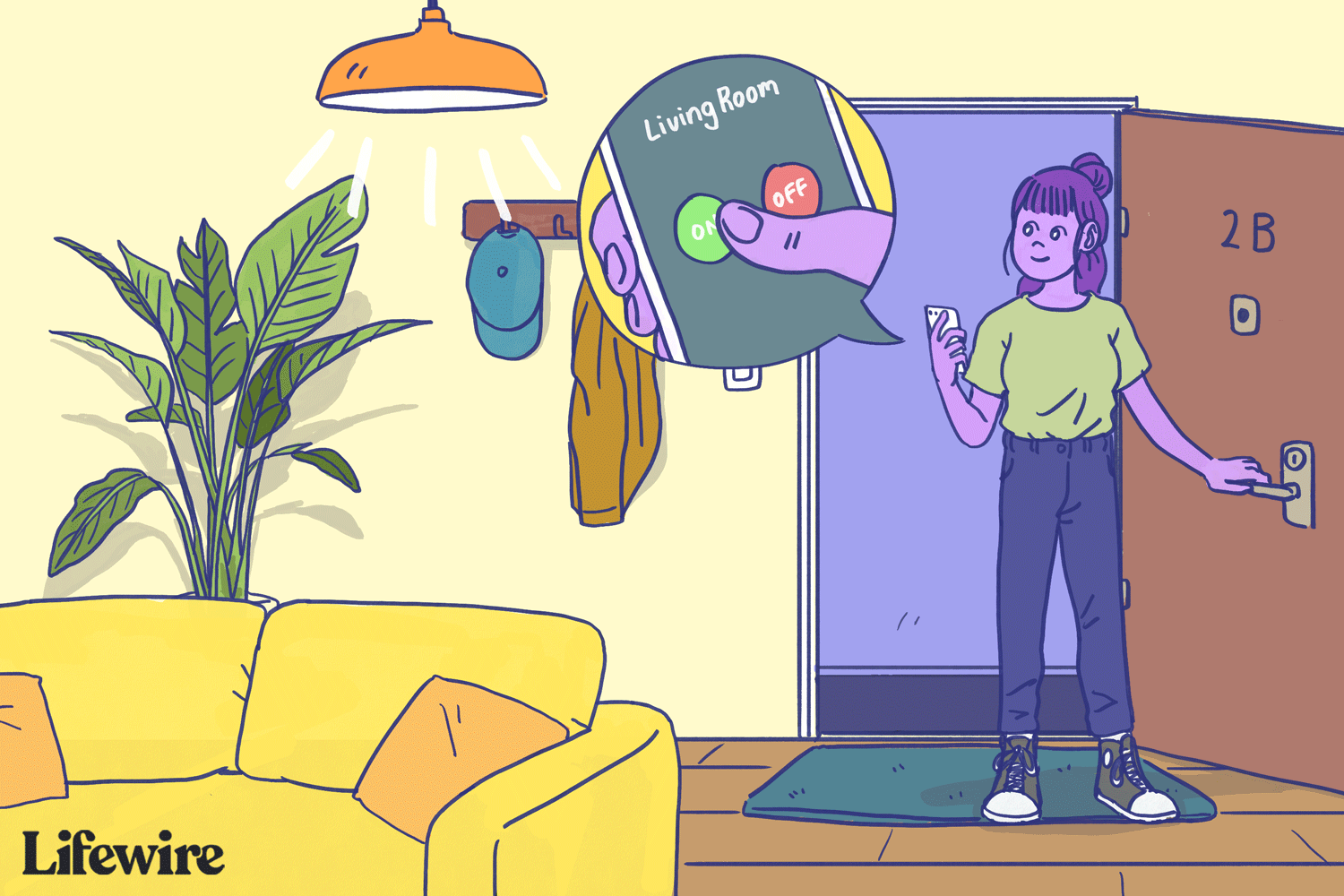Vain muutamalla napautuksella voit käyttää Androidin Alexa-sovellusta laitteiden ohjaamiseen, ryhmien määrittämiseen ja ohjaamiseen, kohtauksiin ja rutiinien luomiseen, joilla on tietyt tavoitteet.
Alexa-sovellus Androidille
Aloitaksesi tarvitset Amazon Alexa -sovelluksen ja vähintään yhden Amazon Echo -laitteen. Jos sinulla ei vielä ole sovellusta, voit ladata sen Google Play Kaupasta tai suoraan Amazonista. Kun olet ladannut ja asentanut sovelluksen, kirjaudu sisään Amazon-tilisi käyttäjätunnuksella ja salasanalla ja määritä Echo-laitteesi.
Ohjaa Alexa-laitteita Android-puhelimellasi
Jokaisella laitetyypillä voi olla erilaiset asennusohjeet, joten muista lukea mukana toimitetut ohjeet ennen tämän prosessin aloittamista. Sinun on ehkä myös otettava käyttöön älykkään kodin taito, joka liittyy siihen laitemerkkiin, jota haluat ohjata Alexa-sovelluksellasi. Tee se Alexa-sovelluksesta ja valitse valikko (kolme riviä) sovelluksen aloitusnäytön vasemmasta yläkulmasta. Valitse sitten Taidot ja pelit ja etsi määrittämäsi älylaitteen merkkiä. Voit myös napauttaa Laitteet -kuvaketta Alexa-sovelluksessa ja vieritä alas valitaksesi Älykkään kodin taitosi† Napauta näkyviin tulevalla sivulla Ota Smart Home Skills käyttöön etsi sitten oikea taito. Määritä sitten älylaite Android Alexa -sovelluksessasi seuraavasti:
-
Avaa Alexa-sovellus Android-laitteellasi.
-
Lehdistö Laitteet -kuvake alanavigointipalkin oikeassa reunassa.
-
Napauta sitten † †plus) oikeassa yläkulmassa ja valitse Lisää laite†
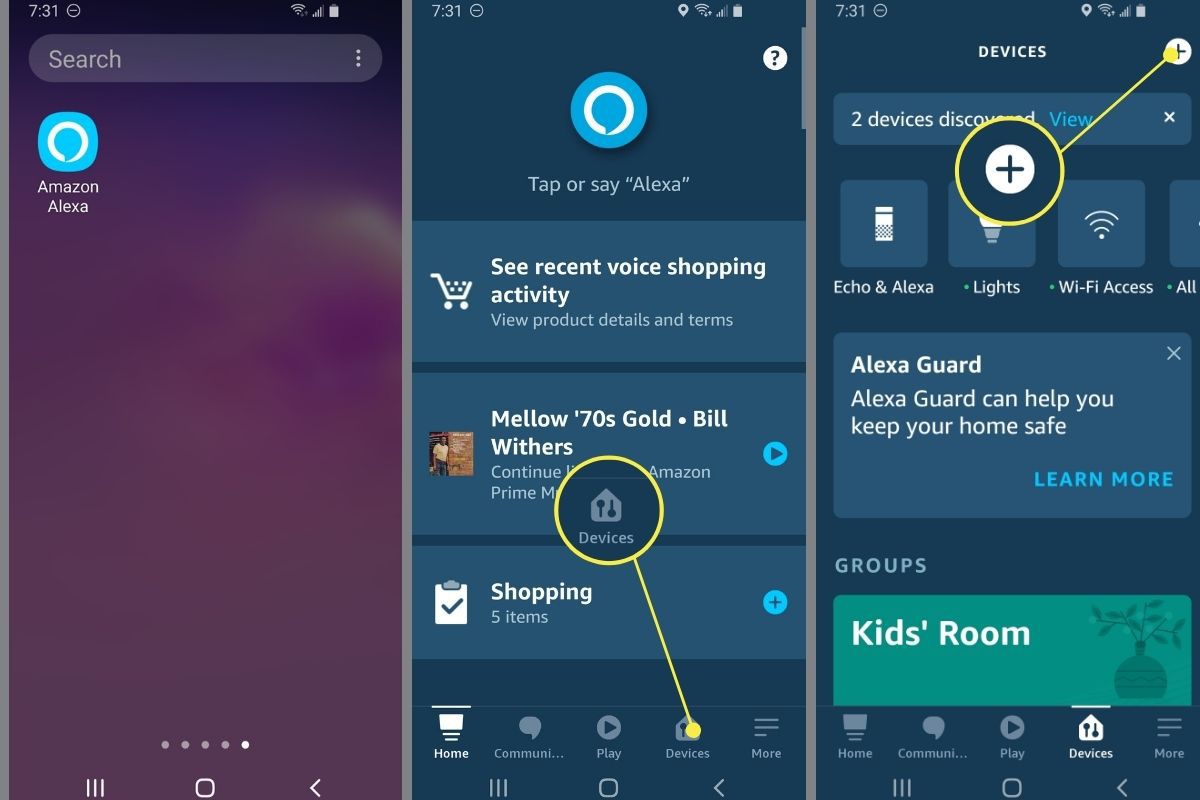
-
A Perustaa näyttöön tulee lisättävän laitteen tyypin valinnat.
-
Luettelo Suosittuja merkkejä näytetään. Jos näet luettelossa määrittämäsi laitteen merkin, valitse se. Jos ei, selaa Kaikki laitteet luettelosta, kunnes löydät määritettävän laitteen tyypin. Jos esimerkiksi määrität Wemo Smart Plugin, voit joko: wemo -kuvake Suosittuja merkkejä luettelo tai voit käydä läpi Kaikki laitteet listaa ja valitse Pistoke†
-
Ohjeet voivat vaihdella hieman riippuen siitä, miten valitset määritettävän laitteen:
- Jos valitset suositun tuotemerkin:: Sinut ohjataan suoraan Alexan ohjeisiin kyseisen laitemerkin määrittämiseksi.
- Jos valitset laitetyypin Kaikki laitteet -kohdasta: Sen jälkeen sinua pyydetään valitsemaan määritettävän laitteen merkki.
Jos laitettasi ei ole luettelossa Kaikki laitteet luettelosta, sinun on ehkä otettava käyttöön Alexa-taito sitä varten. Jos et löydä taitoa käyttämällesi merkkituotteelle, Amazon Alexa ei tue sitä, etkä välttämättä pysty käyttämään sitä.
-
Suorita älylaitteesi asennus loppuun noudattamalla näytön ohjeita. Ohjeet riippuvat laitteesta, joten muista lukea ne kaikki huolellisesti ennen asennusta ja pariliitosta.
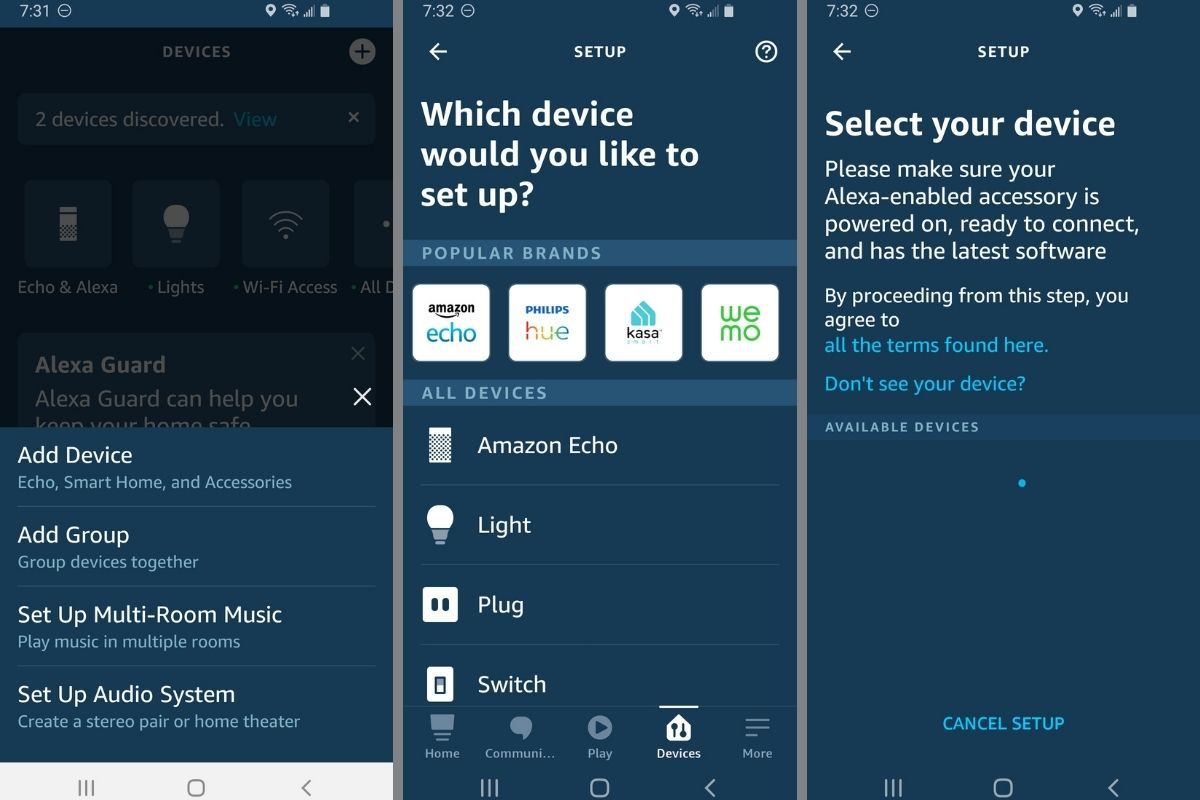
Kun olet asettanut älykkään kodin laitteen Alexa-sovellukseen, voit ohjata sitä Android-laitteeltasi samalla tavalla kuin Amazon Echo-, Echo Dot-, Echo Show- tai mistä tahansa muusta Echo-laitteesta.
Luo ja hallitse Alexa-ryhmiä Amazon Mobile -sovelluksella
Kun olet määrittänyt muutaman älykodin laitteen, voit luoda niiden kanssa ryhmiä. A ryhmä on kokoelma älykkään kodin laitteita, joita käytetään yleisesti. Jotkut ihmiset esimerkiksi määrittävät kaikki älykodin laitteet huoneessa ryhmäksi. Voit myös ryhmitellä kaikki tietyntyyppiset älykodin laitteet, kuten lamput, pistokkeet tai kodinkoneet. Ryhmän lisääminen Android Alexa -sovelluksesta alkaa samalla tavalla kuin laitteen lisääminen: napauta Laitteet kuvake > † †plus† Lisää ryhmä† Kuin:
-
tehdä Muokattu nimi: ryhmällesi tai valitse luettelosta Yleiset nimet valitse sitten Seuraava†
-
Käytössä määrittele ryhmä -sivulla valitse Alexa-laite, joka toimii ryhmän pääohjaimena Alexa-yhteensopivat laitteet† Voit valita useamman kuin yhden laitteen, jos haluat hallita ryhmiäsi useilta laitteilta.
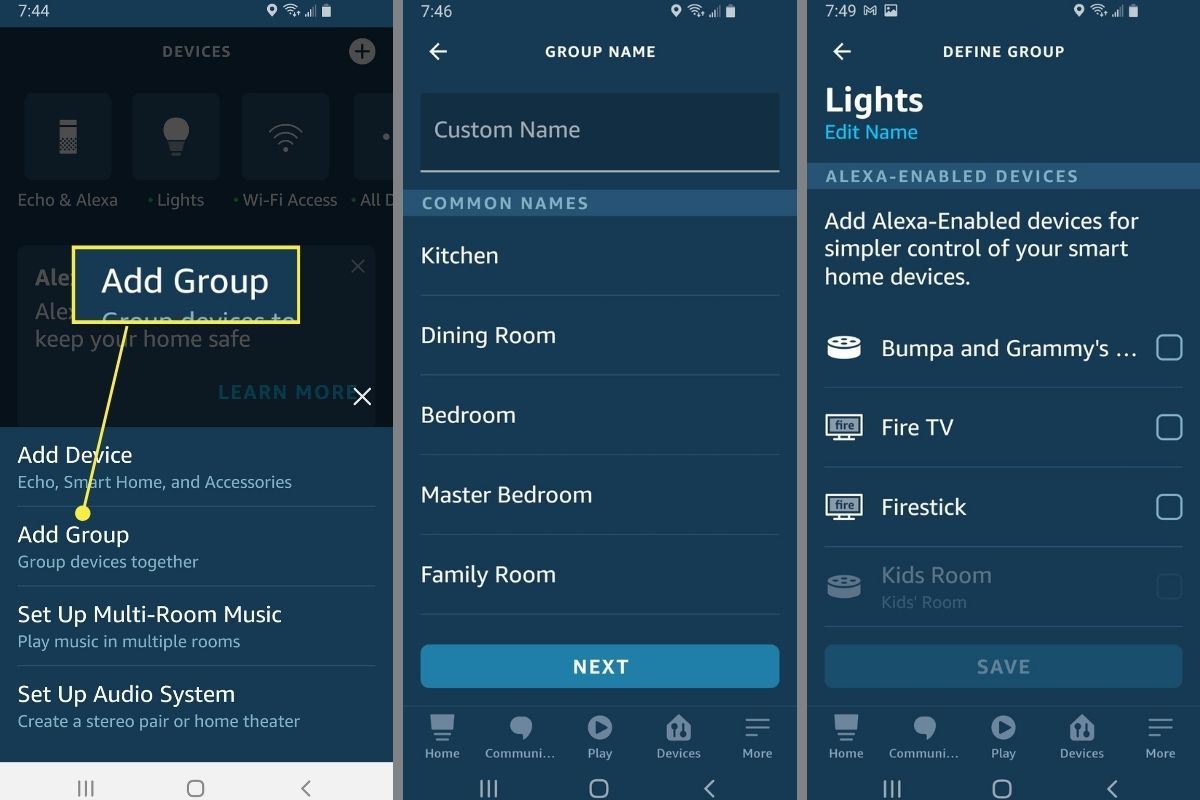
-
Seuraavaksi luettelostasi Laitteet Valitse samalla sivulla laitteet, jotka haluat sisällyttää ryhmään.
-
Sitten jos sinulla on se kohtauksia (lisää tästä alla), valitse kohtaus, jota haluat käyttää ryhmään.
-
Kun olet tehnyt valinnat, napauta Tallentaa†
-
Palaat päähäsi Laitteet -sivulle, ja uuden ryhmän pitäisi ilmestyä alapuolellesi ryhmät lista.
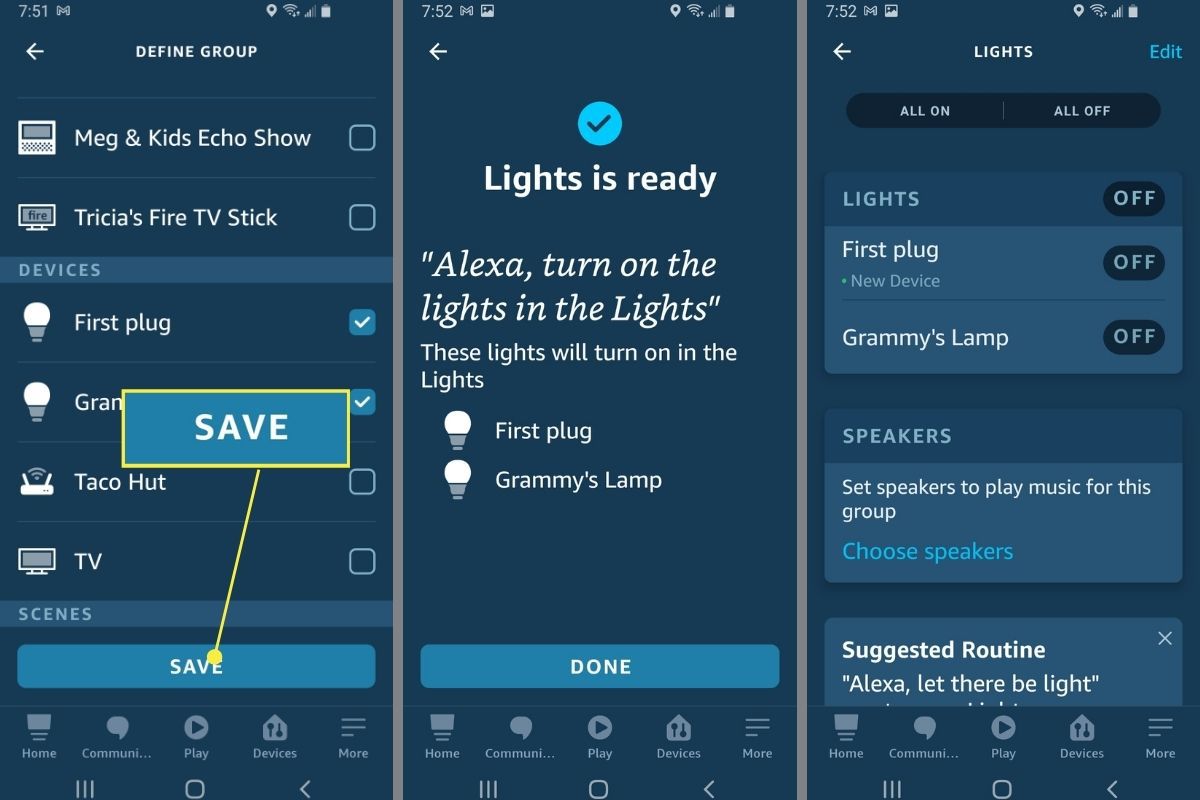
-
Voit nyt ohjata mitä tahansa ryhmän laitteita tai kohtauksia yhdellä napautuksella tai äänikomennolla.
Määritä kohtauksia Android-laitteesi Alexa-sovelluksella
Yleinen väärinkäsitys Amazon Alexan kanssa on, että voit luoda älykkään kodin kohtauksen Alexa-sovelluksella. Itse asiassa kohtaukset luodaan älylaitteiden valmistajien sovellusten kautta. Esimerkiksi älykäs valaistustuote, kuten Philips Hue -lamput, voi tuoda kohtauksia saataville Philips Hue -sovelluksen kautta, mutta et voi luoda tiettyä kohtausta älylaitteelle Alexa-sovelluksessa.
Kun kohtaukset on otettu käyttöön älykkään tuotteen valmistajan sovelluksen kautta, ne tulevat näkyviin, kun määrität Alexa-ryhmiä. Voit sitten ohjata näitä sovelluksia Alexa-laitteeltasi tai Alexa-sovelluksella Androidille.
Määritä rutiinit Alexa-sovelluksella Android-laitteessasi
Mitä ihmiset luultavasti etsivät, kun he haluavat luoda kohtauksen älykotilaitteilleen, on a rutiini† Rutiini on ryhmä ohjaimia, jotka kaikki aktivoidaan yhdellä Alexa-komennolla. Esimerkiksi «Alexa, hyvää huomenta» sanominen voi käynnistää rutiinin käynnistää kahvinkeitin, sytyttää keittiön valon (puolikirkkaudella älyvalaistukseen liittyvän kohtauksen mukaan) ja aloittaa päivittäisen esittelyn. Rutiinin määrittäminen Alexa-sovelluksella Androidille:
-
Napauta kolmea palkkia missä tahansa sovelluksen näytössä valikosta valitse oikeasta alakulmasta rutiini†
-
Käytössä rutiini näyttöä, napauta † †plus) oikeassa yläkulmassa.
-
Käytössä Uusi rutiini sivua, napauta † †plus) Seuraava Kun tämä tapahtuu asettaaksesi olosuhteet, joissa rutiini käynnistyy. Sinulla on kolme vaihtoehtoa:
- äänestys: Tämä avaa kun sanot näyttö, jossa voit määrittää lauseen (alkaen «Alexa,…»), joka käynnistää rutiinin.
- Kaavio: Voit asettaa tietyn kellonajan rutiinin aktivoimiseksi ja valita, milloin rutiini palaa.
- Laite: Tämän asetuksen avulla voit määrittää, että kun tuettu laite käynnistetään tai käynnistetään, tapahtuu ennalta määritetty rutiini. Esimerkiksi sanominen «Alexa, laita televisio päälle» käynnistää rutiinin himmentää huoneen valot ja muuttaa ympäristön säätimet 68 asteeseen.
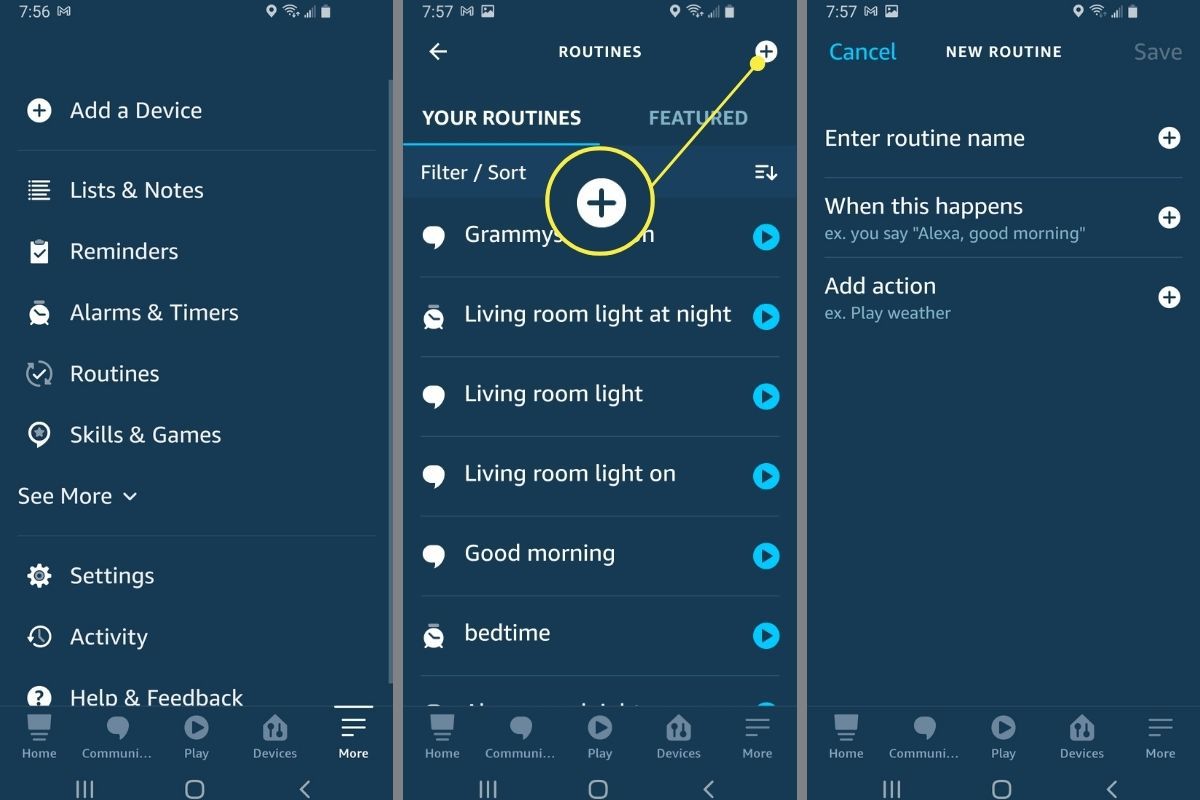
-
Kun olet asettanut ehdot, joissa haluat aktivoida rutiinin, napauta Tallentaa†
-
Olet palannut Uusi rutiini näyttö. Valitse † †plus) Seuraava Lisää toiminto†
-
The Lisää uusi näyttöön tulee yhdeksän vaihtoehtoa, joita voit hallita:
- Alexa sanoo: Luo tai valitse lause, johon haluat Alexan reagoivan, kun rutiini käynnistyy.
- Äänenhallinta: Säädä vastaanottamasi Alexa-laitteen äänenvoimakkuutta.
- Kalenteri: Pyydä Alexaa lukemaan tämän päivän, huomisen tai seuraavan tapahtuman esityslistasi.
- Tiedottaa: Saat ilmoituksen Alexa-sovelluksesta tai pyydä Alexaa tekemään mukautettu ilmoitus.
- Musiikki: Valitse kappale, artisti tai soittolista toistaaksesi Alexaa.
- Uutiset: Pyydä Alexaa toistamaan uutiset Flash Briefingistäsi.
- älykoti: Anna Alexan ohjata älylaitetta tai älylaitteiden ryhmää.
- Liikenne: Pyydä Alexaa raportoimaan työmatkasi liikenteestä.
- Sää: Pyydä Alexaa raportoimaan alueesi sää.
-
Lisää toiminnot, jotka haluat tapahtuvan, kun aktivoit rutiinin.
-
Jokaisen lisäämäsi toiminnon jälkeen palaat kohtaan Uusi rutiini näyttö. Lisää vaihtoehtoja napsauttamalla † (plus) vieressä Lisää toiminto†
-
Aina kun lisäät toiminnon, se sijoitetaan luettelon yläosaan. Jotta toiminnot tapahtuvat haluamassasi järjestyksessä (esimerkiksi kuullaksesi liikenteen ennen kuin Alexa kertoo, että sinulla on hyvä päivä), pidä toimintoa painettuna, kunnes se poistetaan luettelosta, ja vedä se sitten paikkaan luettelosta, kun haluat sen aktivoitavan.
-
Lopuksi päällä Uusi rutiini näyttö, otsikon alla From Lehdistö alanuoli valitaksesi, mistä laitteesta haluat Alexan vastaavan. Oletuksena Alexa vastaa osoitteesta Laite, jolle puhut†
-
Kun olet tehnyt valintasi ja palannut Uusi rutiini näyttö, napauta Luoda† Sinun pitäisi nähdä vahvistusviesti, että rutiini on luotu ja sen suorittaminen voi kestää minuutin.
Kun olet luonut ensimmäisen Alexa-rutiinisi, haluat todennäköisesti luoda muita. Ne ovat aika siistejä käyttää. Voit luoda niin monta rutiinia kuin haluat, ja Alexalla voi olla jopa suositeltuja rutiineja, joita voit kokeilla. Älä huoli. Jos luot rutiinin, josta ei ole hyötyä, voit muokata sitä siirtymällä kohtaan rutiini sivu. Napauta rutiinia, jota haluat muokata, ja tee sitten muutokset samalla tavalla kuin yllä. Voit myös napauttaa vieressä olevaa kytkintä Käytössä poistaaksesi rutiinin käytöstä tai jos et käytä sitä enää, napauta rutiinisivun oikeassa yläkulmassa olevaa kolmen pisteen valikkoa ja valitse Poista rutiini.